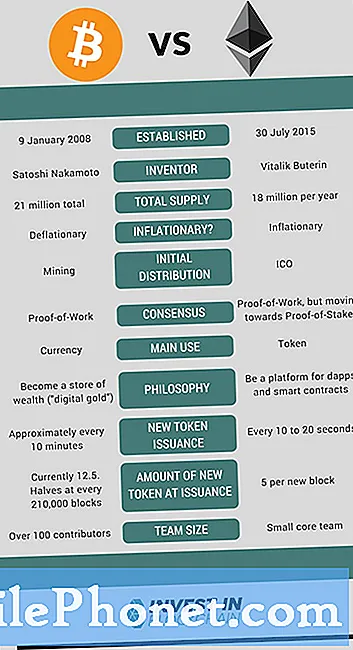Conţinut
Există o mulțime de mărci care concurează pentru a face vânzări pe dispozitivele lor Android pe piață astăzi. Fiecare dintre ele are o tehnologie de ultimă generație care îi face pe mulți dintre clienți să fie derutați de alegerea dispozitivului care este mai bun. De aceea, Samsung Galaxy S7 Edge are o caracteristică enormă, una dintre ele este capacitatea de a stoca fișiere uriașe, AOD personalizabile (Întotdeauna afișat), egalizator de sunet reglabil și multe altele. Samsung a făcut cu adevărat o treabă bună cercetând ce vor oamenii să aibă în dispozitivele lor, care pot fi utile pentru activitatea de zi cu zi.

Dacă căutați alți pași posibili pentru a izola problema, accesați pagina noastră de depanare Galaxy S7 Edge, puteți consulta câteva dintre problemele conexe pe care le-am abordat deja. De asemenea, vă puteți conecta direct cu noi completând acest chestionar pentru Android, dacă credeți că problema dvs. este diferită. Vă vom răspunde cât mai curând posibil, dar vă rugăm să ne furnizați cele mai detaliate informații despre problemă, astfel încât să vă putem ajuta mai bine.
Depanarea Galaxy S7 Edge care nu poate citi cardul SD
Problemă:Tocmai am obținut un Samsung Galaxy S7 Edge și nu citesc corect cardul SD. Când merg la fișierele cardului SD din telefonul meu nu arată nimic. Cardul funcționează perfect în S5-ul meu și, de asemenea, este conectat la computer. Încerc să-mi folosesc muzica și videoclipurile pe care le am pe card. Toate fișierele apar pe computer. Orice ajutor ar fi grozav!
Depanare: Bună! Să trecem direct la problemă. S-ar putea să fi fost faptul că Samsung Galaxy S7 Edge nu vă poate citi cardul SD, dar cel mai probabil îl recunoaște. Pentru a începe izolarea problemei, urmați acești pași de mai jos:
Pasul 1: Forțați repornirea dispozitivului
Acesta este cel mai simplu pas pe care îl puteți face dispozitivului dvs., dar poate rezolva probleme minore. Procesul de repornire va reîmprospăta sistemul închizând unele dintre procese pentru a determina dacă poate detecta cardul SD. Există posibilitatea ca aceasta să fie o problemă software sau un accident de sistem minor, mai ales după o actualizare software. Pentru a reporni forțat dispozitivul, pur și simplu țineți apăsat pe cel al dispozitivului Tasta de pornire și Creșterea volumuluicheie timp de câteva secunde.
Pasul 2: ștergeți partiția cache a sistemului
Dacă dispozitivul dvs. a fost actualizat recent, este software-ul, acesta ar putea fi cauza. Există momente în care, după actualizare, cauzează probleme dispozitivului, mai degrabă decât remedierea. Unele dintre vechile temporare sunt acum irelevante și provoacă conflicte celei noi, deci trebuie să fie ștearsă manual prin modul de recuperare. Nu vă faceți griji, nu va șterge niciun fișier important de pe dispozitiv.
Iată cum să rulați în modul de recuperare:
- Opriți Samsung Galaxy S7 Edge.
- Apăsați și mențineți apăsate tastele Acasă și Volum sus, apoi apăsați și mențineți apăsată tasta de pornire.
- Când Samsung Galaxy S7 Edge apare pe ecran, eliberați tasta de pornire, dar continuați să țineți apăsat tastele Acasă și de creștere a volumului.
- Când se afișează sigla Android, puteți elibera ambele taste și puteți lăsa telefonul în funcție de aproximativ 30 până la 60 de secunde.
- Folosind tasta de reducere a volumului, navigați prin opțiuni și evidențiați „ștergeți partiția cache”.
- Odată evidențiat, puteți apăsa tasta de pornire pentru ao selecta.
- Acum evidențiați opțiunea „Da” folosind tasta de reducere a volumului și apăsați butonul de pornire pentru a o selecta.
- Așteptați până când telefonul dvs. este terminat pentru a efectua resetarea generală. După finalizare, evidențiați „Reporniți sistemul acum” și apăsați tasta de pornire.
- Telefonul va reporni acum mai mult decât de obicei.
Pasul 3: Scoateți cardul SD și reintroduceți
După ce efectuați ștergerea partiției cache a sistemului și problema încă apare, apoi continuați și scoateți cardul SD din slot. Încercați să verificați din nou dacă cardul SD este introdus corect și curățat de orice material care cauzează probleme de conexiune, îl puteți curăța și reintroduce. Se recomandă curățarea regulată a conectorilor pentru a evita problemele de conectare, dacă există coroziune, nu va conduce electricitatea în mod normal.
Pasul 4: Faceți o copie de rezervă a fișierelor dvs. pe computer / laptop apoi formatați cardul SD
După cum ați menționat, computerul și Samsung Galaxy S5 au putut să vă citească cardul SD, apoi vă recomandăm să faceți o copie de siguranță a fișierelor dvs. sau pur și simplu să copiați și să lipiți pe computer. Apoi, reformatați cardul SD folosind PC-ul pentru a începe din nou, Samsung Galaxy S7 Edge ar putea să îl poată citi după proces. Dacă da, pur și simplu restaurați copia de rezervă înapoi pe cardul SD.
Pasul 5: Utilizați un alt card SD sau cumpărați unul nou
Dacă problema a rămas în continuare după format, ceea ce puteți face mai departe este să încercați un alt card SD dacă este disponibil unul. Acest lucru este doar pentru a afla dacă dispozitivul îl poate detecta sau a recunoscut un alt card SD, deoarece trebuie să vă asigurați că dispozitivul dvs. nu se confruntă cu o problemă hardware, dacă da, atunci acești pași de depanare vor fi inutili.
Pasul 6: Resetați din fabrică dispozitivul
Acest pas este în cea mai mare parte ultima soluție pentru a rezolva orice problemă înainte de a aduce dispozitivul la o tehnologie. Dar, efectuarea acestei proceduri va elimina stocarea internă a dispozitivului și va restabili dispozitivul la setările implicite ale producătorului. Vă recomandăm mai întâi să copiați toate fișierele înainte de a continua.
Iată cum să o faceți:
- Din ecranul de întâmpinare, atingeți pictograma Aplicații.
- Găsiți și atingeți Setări, apoi atingeți Backup și resetare.
- Atingeți Resetare date din fabrică și atingeți Resetare dispozitiv.
- Dacă funcția de blocare a ecranului este activată, introduceți parola sau codul PIN.
- Atingeți Continuare.
- Atinge Șterge tot pentru a-ți confirma acțiunea.
Acum, dacă vreodată această problemă apare încă după resetarea din fabrică. Aduceți dispozitivul la cel mai apropiat centru de service Samsung din zona dvs., trebuie să fie slotul pentru card SD al dispozitivului dvs. care are probleme. Trebuie să înlocuiți dispozitivul dacă îl pot schimba.
CONECTEAZA-TE CU NOI
Suntem întotdeauna deschiși la problemele, întrebările și sugestiile dvs., așa că nu ezitați să ne contactați completând acest formular. Acesta este un serviciu gratuit pe care îl oferim și nu vă vom percepe niciun ban pentru asta. Vă rugăm să rețineți că primim sute de e-mailuri în fiecare zi și este imposibil să răspundem la fiecare dintre ele. Dar fiți siguri că citim fiecare mesaj pe care îl primim. Pentru cei pe care i-am ajutat, vă rugăm să răspândiți mesajul împărtășind postările noastre prietenilor dvs. sau pur și simplu să vă placă pagina noastră de Facebook și Google+ sau urmăriți-ne pe Twitter.